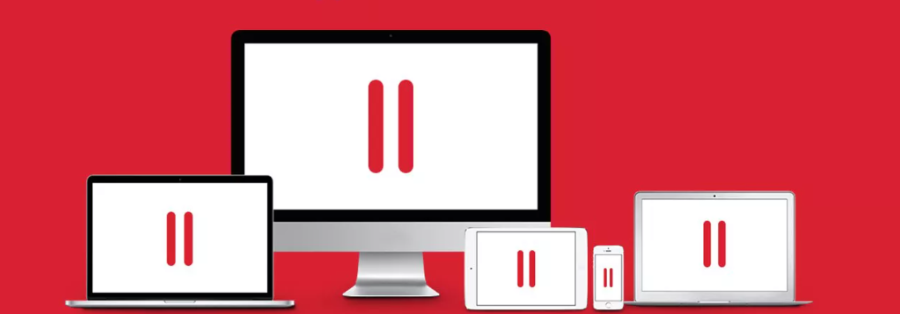
Pengguna telah terbiasa dengan Parallels Desktop selama lebih dari 10 tahun. Sampai sekarang, kebutuhan untuk bekerja dengan Windows (untuk seseorang Linux) pada Mac tidak kehilangan relevansinya. Desainer, akuntan, gamer, pengembang, musisi, petugas polisi, daftar pengguna dapat dilanjutkan tanpa batas waktu.
Dengan setiap versi baru Parallels Desktop, pengembang berusaha untuk membuat produk mereka lebih baik dari pendahulunya. Seperti yang mereka katakan, tidak ada batasan untuk kesempurnaan. Pikiran tentang bagaimana membuat mesin tik Anda lebih cepat, lebih tinggi, lebih kuat, jangan biarkan pikiran pengguna bertanya sebentar. Kami berbagi dengan Anda tips berguna yang akan membantu Anda memeras semua jus dari asisten apel Anda.
Selama bertahun-tahun, desain produk dan pengaturan mesin virtual telah mengalami perubahan signifikan. Para pengembang telah menghapus sebagian kemampuan pengguna untuk memutar semua jenis pegangan pengaturan individual, karena ini tidak hanya tidak perlu bagi 90% orang, tetapi juga terkadang mempengaruhi kinerja perangkat lunak.
Meningkatkan kinerja mesin virtual
Sangat sering, dalam mengejar peningkatan kinerja mesin virtual (VM), pengguna Parallels Desktop mengalokasikan terlalu banyak sumber daya untuk itu. Pengembang tidak merekomendasikan mengalokasikan lebih dari 50% dari semua sumber daya Mac: CPU dan RAM. Dalam situasi di mana mesin virtual memiliki lebih banyak sumber daya daripada Mac itu sendiri, masalah kinerja dimulai pada Mac itu sendiri, yang pada gilirannya mempengaruhi kinerja mesin virtual tersebut.
Kinerja juga dipengaruhi oleh jumlah proses yang berjalan di dalam mesin virtual dan di sisi Mac. Terutama jika operasi ini mempengaruhi disk. Oleh karena itu, jika kinerja mesin virtual tidak mencukupi, coba gunakan Parallels Desktop dan mesin virtual saja, tanpa menjalankan aplikasi intensif sumber daya lainnya. Dianjurkan juga untuk mencoba “clean boot »Windows.
Parallels merekomendasikan penggunaan SSD karena Kinerja Mac dan mesin virtual sebagai hasilnya secara langsung tergantung pada kecepatan disk. Alternatif, jika tidak ada drive SSD internal, dapat berupa drive SSD kecepatan tinggi eksternal, asalkan Mac memiliki port transfer data berkecepatan tinggi (USB 3.0, Thunderbolt).
Manajemen pembaruan Windows
Semua orang tahu bahwa proses mengunduh dan menginstal pembaruan Windows adalah proses yang intensif sumber daya dan panjang. Memperbarui Windows dapat mempengaruhi kinerja mesin virtual dan memengaruhi pengalaman pengguna.
Parallels Desktop memungkinkan Anda menyesuaikan kapan Windows akan melakukan perawatannya sendiri, memeriksa pembaruan, dan menginstalnya. Pengguna dapat mengkonfigurasi eksekusi tindakan ini untuk waktu dan hari tertentu, serta memulai pemeliharaan Windows secara manual.
Mode perjalanan
Jika Anda harus menggunakan Mac untuk waktu lama tanpa akses ke pengisian daya, Anda dapat mengaktifkan " Mode Kendara ". Dalam konfigurasi ini, kinerja Windows, tentu saja, akan sedikit menurun, tetapi pada saat yang sama, sistem akan bekerja dalam mode hemat energi, meningkatkan masa pakai baterai.
Jika Anda memerlukan kinerja bahkan ketika Mac tidak terhubung ke pengisian daya, sebaiknya nonaktifkan fungsi ini.
Memori video otomatis
Dimulai dengan Parallels Desktop 14 untuk mesin virtual Windows 8 dan lebih tinggi, perangkat lunak ini memiliki kemampuan untuk menggunakan mode otomatis untuk menentukan ukuran memori video. Dengan perubahan ini, ukuran memori video ditentukan oleh Windows itu sendiri berdasarkan kebutuhannya sendiri dan diambil dari RAM yang dialokasikan untuk mesin virtual. Ini memungkinkan Anda untuk meningkatkan ukuran maksimum memori video lebih dari 2 GB. Dalam situasi standar, ukuran memori video kira-kira setengah dari RAM mesin virtual.
Mengubah mode ini, seperti kebanyakan pengaturan mesin virtual lainnya, membutuhkan penghentian total. Ini karena fakta bahwa Parallels Desktop mengemulasi PC fisik dengan sangat akurat, dan di sana perlu dimatikan untuk mengubah konfigurasi perangkat keras.
Integrasi Mac dan Windows
Saat menggunakan mesin virtual Windows, batas antara itu dan Mac mulai kabur secara instan, berkat banyaknya kemungkinan penggabungan OS. Dengan Parallels Tools diinstal, setiap pengguna segera memiliki akses ke file Mac mereka dari mesin virtual.
Faktanya, Desktop, Dokumen, Unduhan, dan lebih banyak folder yang tersedia di Windows adalah tautan ke folder Mac yang sesuai. Jadi, Anda tidak perlu menyalin file ke mesin virtual, Anda bekerja dengannya secara langsung. Hal yang sama berlaku untuk menghapus file. Jika Profil Bersama diaktifkan (pengaturan default) maka menghapus file dalam folder Profil Bersama di mesin virtual akan menghapus file di Mac.
Juga, Desktop Parallelsmemungkinkan Anda menggunakan program yang diinstal pada Mac dan Windows untuk membuka file di kedua sisi. Itu Anda dapat menggunakan iTunes di Mac untuk memutar musik di Windows dengan mengklik file di Windows, dan sebaliknya, mulai menonton video menggunakan Windows Media Player dengan mengklik file di Finder.
Pembaruan Desktop Parallels berikutnya akan segera hadir. Kemungkinan besar, produk yang dicintai oleh jutaan pengguna akan menjadi lebih cepat, lebih cerdas dan lebih mudah!